ל-Windows 10 יש תכונה מובנית לשקף את המסך שלו בטלוויזיה
- כדי לשקף את מסך המחשב של Windows 10 בטלוויזיה, תחילה עליך להוריד ולהתקין את תכונת התצוגה האלחוטית.
- מדריך זה מורכב מהוראות שלב אחר שלב להטלת המסך שלך בטלוויזיה.
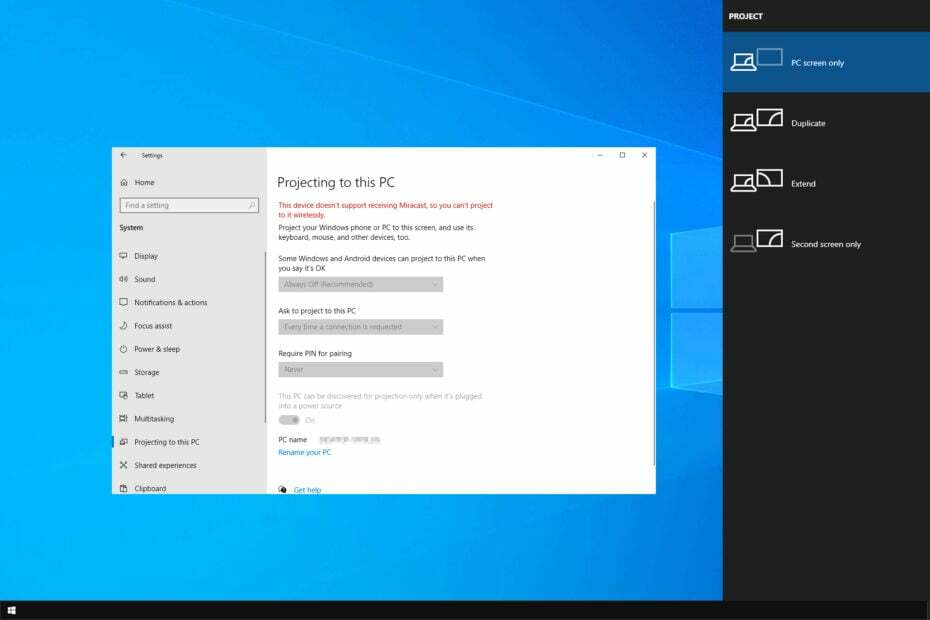
העברה של Windows 10 לטלוויזיה היא תהליך פשוט. כל מה שאתה צריך זה מחשב Windows עם יכולות ליהוק.
מדריך זה יכסה הוראות שלב אחר שלב לשיקוף מסך Windows בטלוויזיה. בואו נתחיל!
מה אני יכול לעשות כדי להעביר מסך Windows 10 לטלוויזיה?
לפני שתעבור לשלבים בפועל, וודא שאתה בודק את כל אלה במחשב שלך:
- טלוויזיה עם יכולות ליהוק מובנות או מכשיר תומך כגון Chromecast או Apple TV כדי לקבל את אות הליהוק.
- המחשב והטלוויזיה של Windows 10 צריכים להתחבר לאותה רשת אלחוטית.
- אין עדכונים ממתינים עבור שני Windows 10 או הטלוויזיה.
- אפליקציה תואמת המאפשרת לך להעביר את המסך שלך לטלוויזיה.
- תבדוק אם הטלוויזיה שלך זקוקה לתכונת שיקוף מסך להיות מופעל.
1 השתמש בהגדרות
1.1 הוסף תכונה אופציונלית
- ללחוץ חלונות + אני לפתוח הגדרות.
- נְקִישָׁה מערכת.

- כעת בחר מקרין למחשב זה מהחלונית השמאלית.
- נְקִישָׁה תכונות אופציונליות.
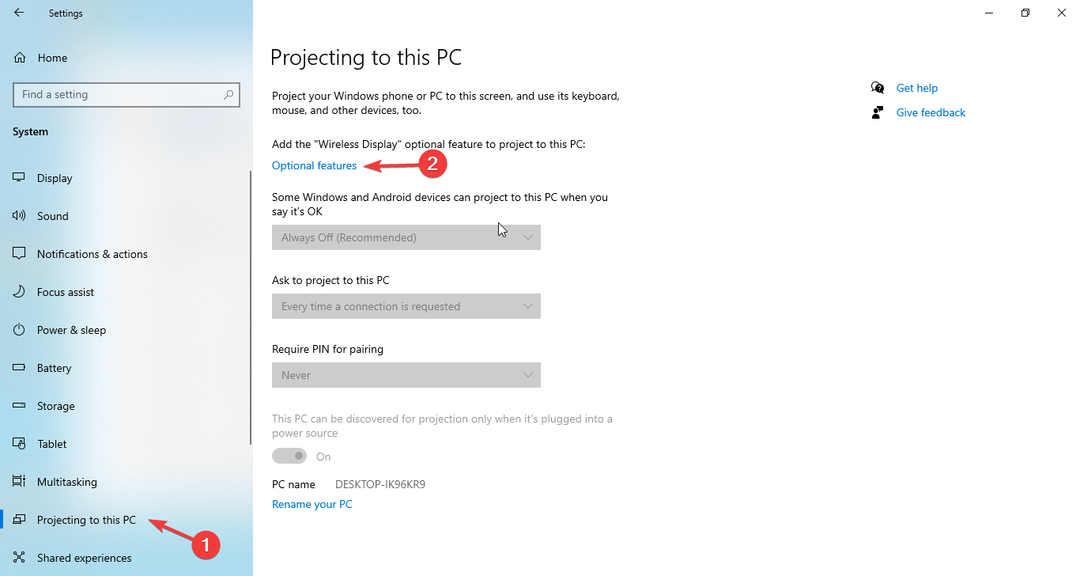
- על תכונות אופציונליות עמוד, לחץ הוסף תכונה.

- על הוסף תכונה אופציונלית חלון, חיפוש תצוגה אלחוטית. בחר תצוגה אלחוטית.
- נְקִישָׁה להתקין. לאחר ההתקנה, הפעל מחדש את המחשב.
- עכשיו לך ל מקרין למחשב זה, לחץ זמין בכל מקום אוֹ זמין בכל מקום ברשתות מאובטחות.

- עכשיו, לחץ להגיש מועמדות.
1.2 התחבר
- הפעל את מרכז הפעילות.
- נְקִישָׁה לְחַבֵּר.

- בחר את מכשיר ההקרנה. המתן דקה ואפשר למכשירים להתאים.
- שימו סימון אפשר קלט ממקלדת או עכבר המחוברים לתצוגה זו.
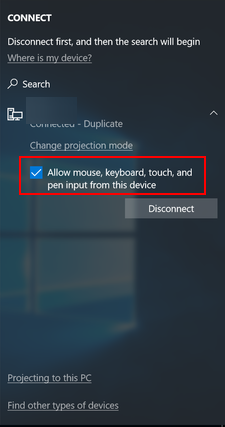
- נְקִישָׁה שנה מצב הקרנה ובחר לְהַאֲרִיך מ ה פּרוֹיֶקט אוֹפְּצִיָה.
- אתה יכול לסיים את החיבור על ידי לחיצה על לְנַתֵק בכל עת.
- תיקון: ריבועים שחור ולבן על מסך המחשב
- כעת תוכל להוריד ולהשתמש באפליקציית התמונות החדשה ב-Windows 10
2. אם אתה משתמש ב-Chromecast או Apple TV
- בהתאם למכשיר, Chromecast או Apple TV, התקן את האפליקציה ב-Windows 10 שלך.
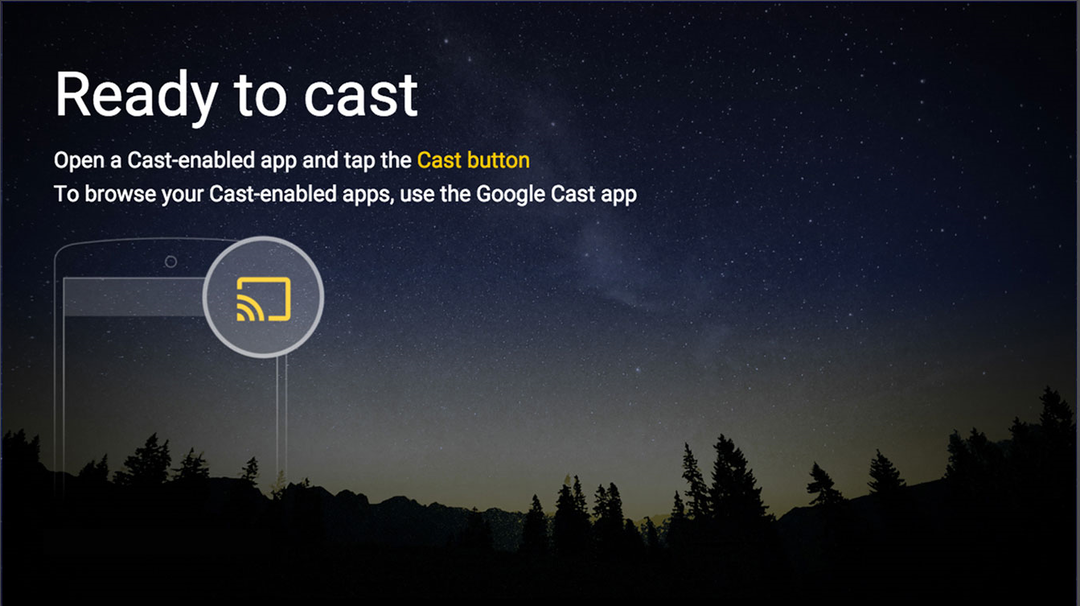
- הגדר את הגדרות המכשיר.
- לאחר הגדרת המכשיר, פתח את האפליקציה והתחל להעביר את המסך שלך לטלוויזיה.
אז אלו הן שיטות שאתה צריך לעקוב אחריהם יצוק Windows 10 לטלוויזיה. נסה אותם וספר לנו מה עבד בקטע ההערות למטה.

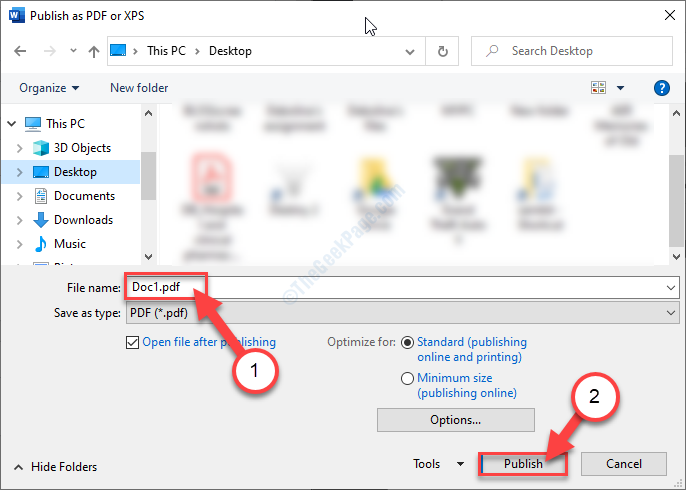
![Windows 10 בספטמבר תיקון יום שלישי [קישורי הורדה ישירים]](/f/0e148145c97a85d1ba12d3e1ee073321.jpg?width=300&height=460)